Cũng như các trình duyệt khác, Microsoft Edge hỗ trợ bạn tự động điền mật khẩu để đăng nhập nhanh khi bạn truy cập ở máy tính cá nhân của mình. Khi bạn bật lưu mật khẩu tài khoản trên trình duyệt thì Edge sẽ lưu lại thông tin để bạn đăng nhập những lần sau nhanh hơn. Dưới đây là hướng dẫn bật tự động điền mật khẩu trên Edge.
Cách bật tự động điền mật khẩu trên Edge
Bước 1:
Chúng ta mở cài đặt trình duyệt Edge, sau đó nhấn tiếp vào mục Mật khẩu và tự động tô ở cạnh trái giao diện.
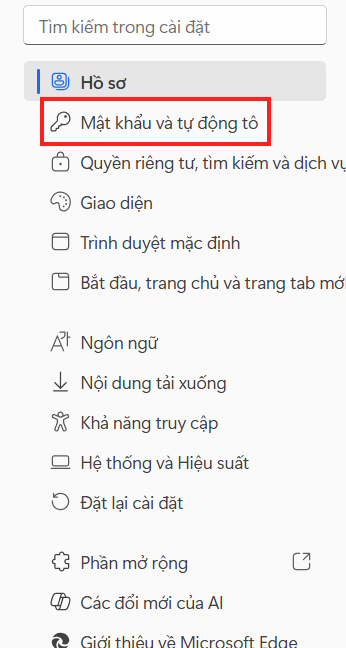
Sau đó nhìn sang bên cạnh nhấn chọn vào Trình quản lý mật khẩu.
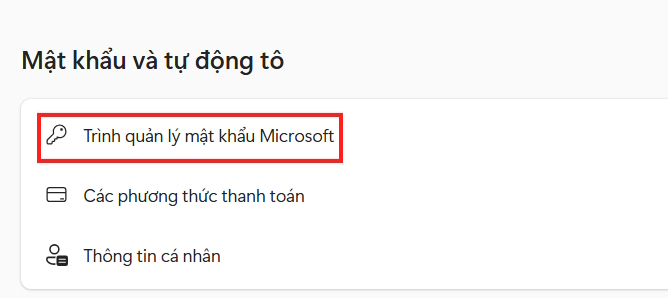
Bước 2:
Tiếp tục nhấn vào Cài đặt khác để mở rộng trình quản lý mật khẩu trên Edge.
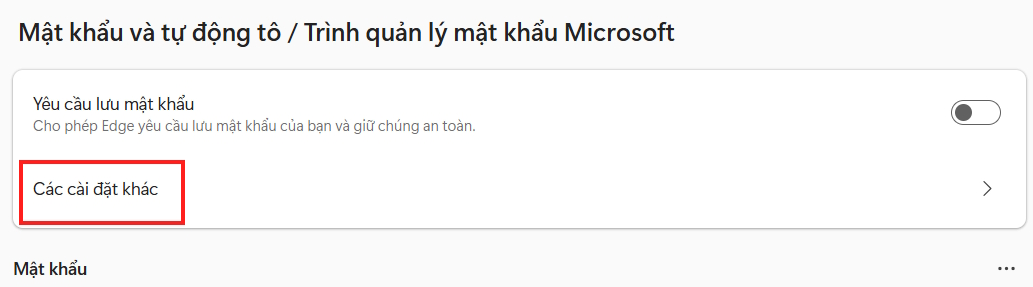
Đầu tiên bạn cần bật chế độ Tự động điền mật khẩu và mật mã.
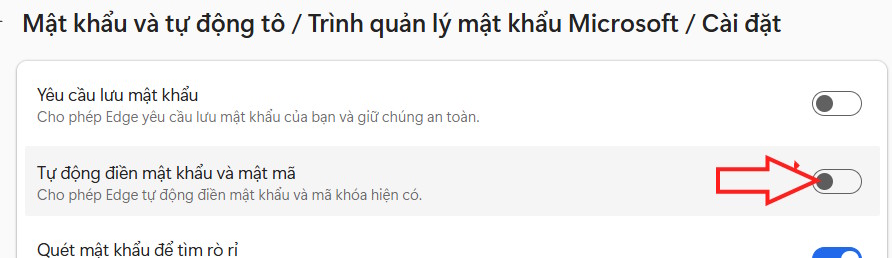
Bước 3:
Ngay sau đó bạn sẽ thấy bên dưới có thêm 3 lựa chọn thiết lập chế độ tự động điền mật khẩu và mật mã tên Edge, gồm:
- Điền mật khẩu trang web và đăng nhập tự động hoặc gợi ý mật khẩu có sẵn.
- Yêu cầu tùy chọn đăng nhập thiết bị trước khi xem hoặc điền mật khẩu trang web.
- Yêu cầu nhập mật khẩu chính tùy chỉnh trước khi xem hoặc điền mật khẩu trang web
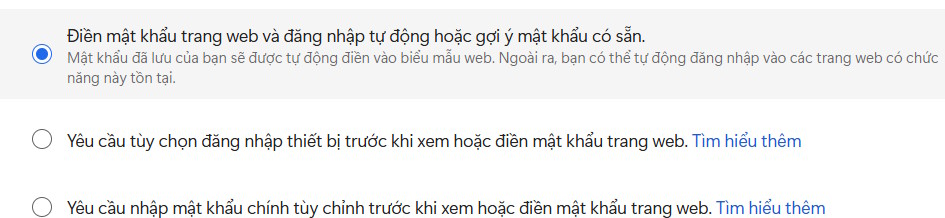
Bước 4:
Với thiết lập đầu tiên bạn được yêu cầu nhập mật khẩu của thiết bị để thực hiện yêu cầu.
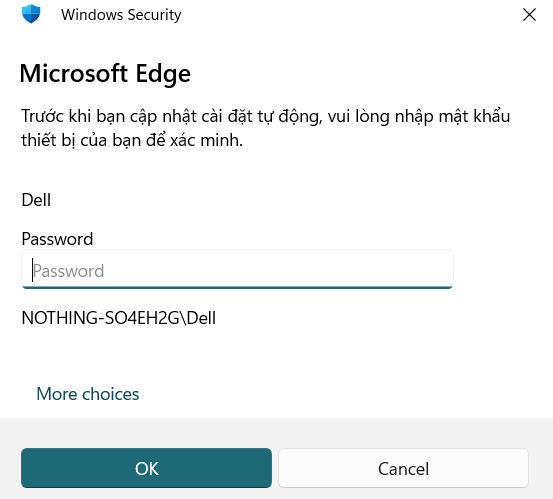
Nếu chọn thiết lập thứ 2 thì bạn cũng cần nhập mật khẩu truy cập máy. Sau đó bạn nhìn thấy lựa chọn Luôn yêu cầu hoặc Yêu cầu mỗi lần cho mỗi phiên duyệt web.
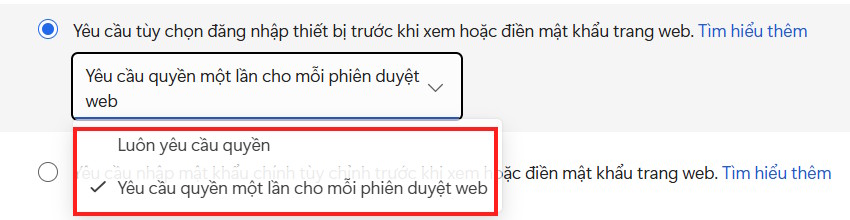
Tùy chọn thứ 3 bạn cần phải tạo mật khẩu riêng nếu muốn xem các mật khẩu và mật mã đã lưu trên Edge để tiến hành tự động điền.
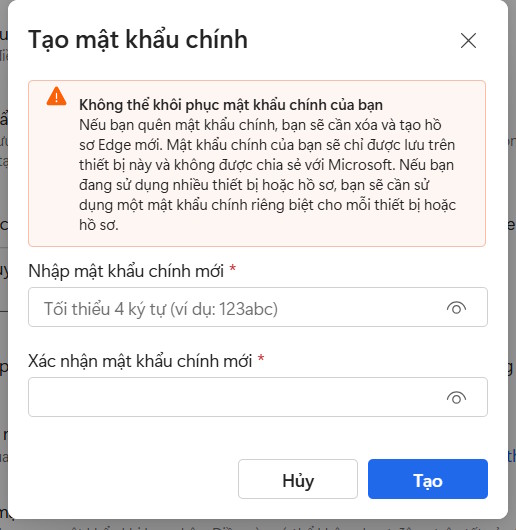
Chúng ta lựa chọn kiểu tự động điền mật khẩu trên Edge mình muốn dùng rồi nhấn OK để lưu lại.
 Công nghệ
Công nghệ  AI
AI  Windows
Windows  iPhone
iPhone  Android
Android  Học IT
Học IT  Download
Download  Tiện ích
Tiện ích  Khoa học
Khoa học  Game
Game  Làng CN
Làng CN  Ứng dụng
Ứng dụng 

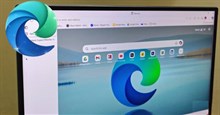



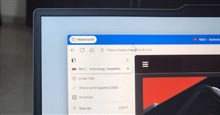

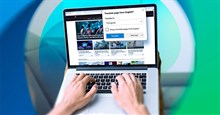










 Linux
Linux  Đồng hồ thông minh
Đồng hồ thông minh  macOS
macOS  Chụp ảnh - Quay phim
Chụp ảnh - Quay phim  Thủ thuật SEO
Thủ thuật SEO  Phần cứng
Phần cứng  Kiến thức cơ bản
Kiến thức cơ bản  Lập trình
Lập trình  Dịch vụ công trực tuyến
Dịch vụ công trực tuyến  Dịch vụ nhà mạng
Dịch vụ nhà mạng  Quiz công nghệ
Quiz công nghệ  Microsoft Word 2016
Microsoft Word 2016  Microsoft Word 2013
Microsoft Word 2013  Microsoft Word 2007
Microsoft Word 2007  Microsoft Excel 2019
Microsoft Excel 2019  Microsoft Excel 2016
Microsoft Excel 2016  Microsoft PowerPoint 2019
Microsoft PowerPoint 2019  Google Sheets
Google Sheets  Học Photoshop
Học Photoshop  Lập trình Scratch
Lập trình Scratch  Bootstrap
Bootstrap  Năng suất
Năng suất  Game - Trò chơi
Game - Trò chơi  Hệ thống
Hệ thống  Thiết kế & Đồ họa
Thiết kế & Đồ họa  Internet
Internet  Bảo mật, Antivirus
Bảo mật, Antivirus  Doanh nghiệp
Doanh nghiệp  Ảnh & Video
Ảnh & Video  Giải trí & Âm nhạc
Giải trí & Âm nhạc  Mạng xã hội
Mạng xã hội  Lập trình
Lập trình  Giáo dục - Học tập
Giáo dục - Học tập  Lối sống
Lối sống  Tài chính & Mua sắm
Tài chính & Mua sắm  AI Trí tuệ nhân tạo
AI Trí tuệ nhân tạo  ChatGPT
ChatGPT  Gemini
Gemini  Điện máy
Điện máy  Tivi
Tivi  Tủ lạnh
Tủ lạnh  Điều hòa
Điều hòa  Máy giặt
Máy giặt  Cuộc sống
Cuộc sống  TOP
TOP  Kỹ năng
Kỹ năng  Món ngon mỗi ngày
Món ngon mỗi ngày  Nuôi dạy con
Nuôi dạy con  Mẹo vặt
Mẹo vặt  Phim ảnh, Truyện
Phim ảnh, Truyện  Làm đẹp
Làm đẹp  DIY - Handmade
DIY - Handmade  Du lịch
Du lịch  Quà tặng
Quà tặng  Giải trí
Giải trí  Là gì?
Là gì?  Nhà đẹp
Nhà đẹp  Giáng sinh - Noel
Giáng sinh - Noel  Hướng dẫn
Hướng dẫn  Ô tô, Xe máy
Ô tô, Xe máy  Tấn công mạng
Tấn công mạng  Chuyện công nghệ
Chuyện công nghệ  Công nghệ mới
Công nghệ mới  Trí tuệ Thiên tài
Trí tuệ Thiên tài